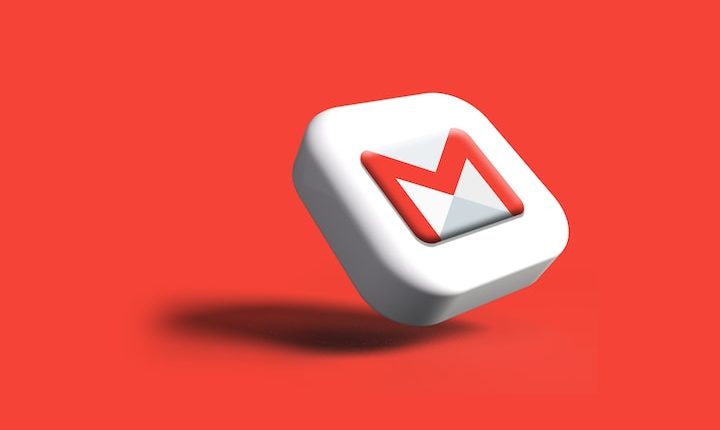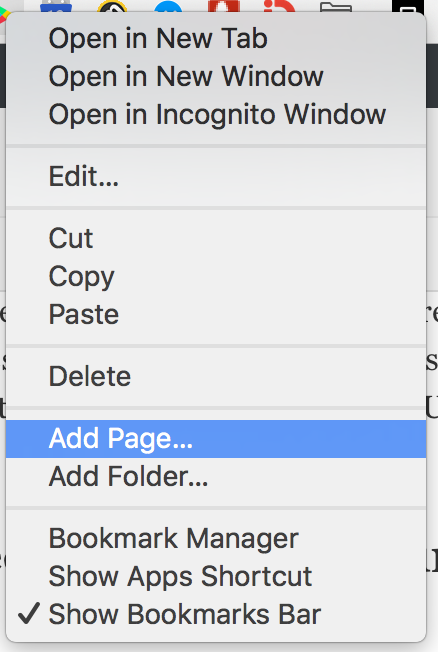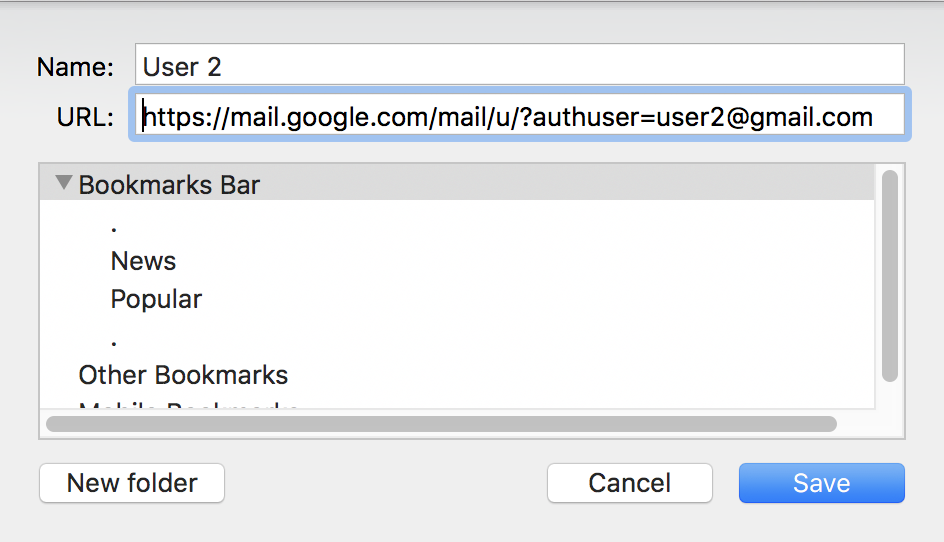Abra contas específicas do Gmail diretamente sem usar o alternador de contas
Então você já sabe como gerenciar várias contas e como tornar uma delas seu endereço padrão. Mas você precisa usar constantemente o Google Account Switcher para alternar entre uma conta pessoal, profissional ou do Google Apps. Embora isso funcione perfeitamente, é uma tarefa bastante demorada, especialmente se você estiver com pressa para compor uma mensagem de uma conta específica. Este pequeno truque deve ajudá-lo a abrir rapidamente contas específicas do Gmail diretamente, criando URLs distintos para que você possa abrir a caixa de entrada necessária na barra de favoritos.
Aprenda a abrir contas específicas do Gmail diretamente na barra de favoritos
Se você não sabia como criar um favorito, veja como começar:
Etapa 1: clique com o botão direito do mouse na barra de favoritos e escolha o botão Adicionar página.
Clique com o botão direito na barra e pressione Adicionar página
Passo 2: Dê o título da página e cole o URL. Por fim, clique em Salvar.
Preencha os dados necessários e clique em Salvar
RELACIONADO: Como manter sua conta do Gmail segura contra hackers
Método A
Quando você abre o Gmail no Chrome na barra de endereço digitando gmail.com ou na Pesquisa Google, este é o URL que você verá após o processo de login:
https://mail.google.com/mail/u/ 0/#caixa de entrada
Aqui o número zero (0) denota a conta padrão ou a conta que você entrou primeiro. Quando você tem várias contas, os números 1, 2 e assim por diante denotam as outras contas na ordem em que você entrou. A melhor maneira de explicar o processo seria através de um exemplo.
Digamos que você use três contas do Gmail que são:
user1 @gmail.com (conta padrão e primeiro login, indicado por 0)
user 2 @gmail.com (segundo login, indicado por 1)
user3 @gmail.com (terceiro login, indicado por 2)
Já vimos como o URL de uma conta padrão se parece antes. Mas se você quiser criar um favorito para os usuários 2 e 3, os URLs ficarão assim:
Usuário 2: https://mail.google.com/mail/u/1/#inbox
Usuário 3 : https://mail.google.com/mail/u/2/#inbox
Método B
Se você teve problemas com o primeiro método, você pode gostar ainda mais porque não envolve nenhum número e pode ser mais fácil de entender.
Aqui tudo o que você precisa fazer é simplesmente adicionar o favorito colando o seguinte URL e substituindo a frase gmailaddress pelo endereço da sua conta do Gmail.
https://mail.google.com/mail/u/?authuser=gmailaddress@gmail.com
Por exemplo,
O URL do favorito do usuário 1 se torna https://mail.google.com/mail/u/?authuser=user1@gmail.com
E isso é tudo que existe neste processo. Agora é possível abrir contas específicas do Gmail diretamente sem depender do Google Account Switcher. Mas, como precaução, certifique-se de ter feito login em todas as suas contas primeiro, pois esse método não funcionará sem essa etapa crucial.
RELACIONADO: Como recuperar sua conta hackeada do Gmail
ATUALIZAÇÃO: Mais boas notícias! Esse método também funciona em outros serviços do Google, como Drive, Maps e Keep, pois os URLs também têm uma estrutura muito semelhante ao Gmail.
Mapas: https://www.google.co.in/maps/preview?authuser=0
Manter: https://keep.google.com/u/0 /
Drive: https://drive.google.com/drive/u/0 /
Google Plus: https://plus.google.com/u/0 /